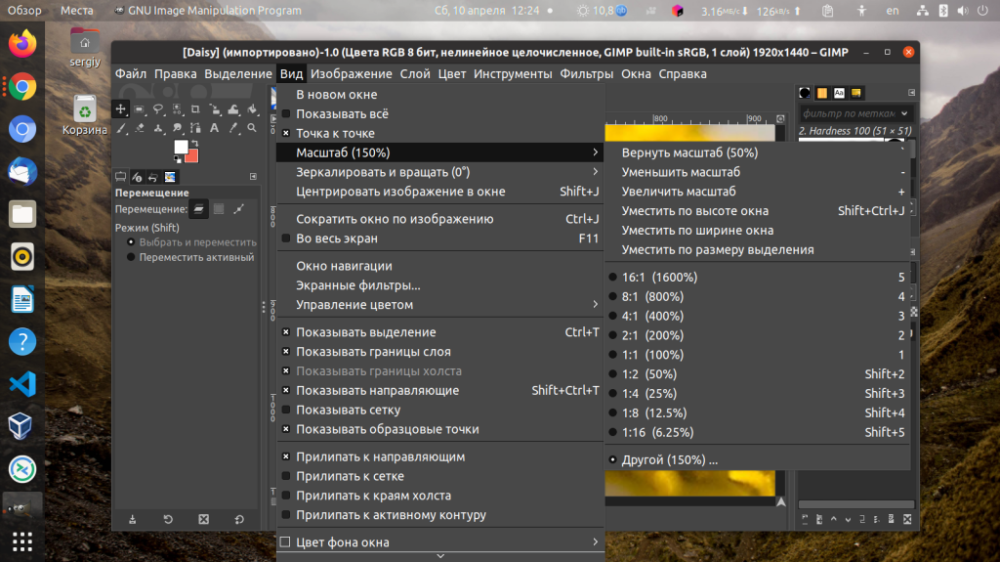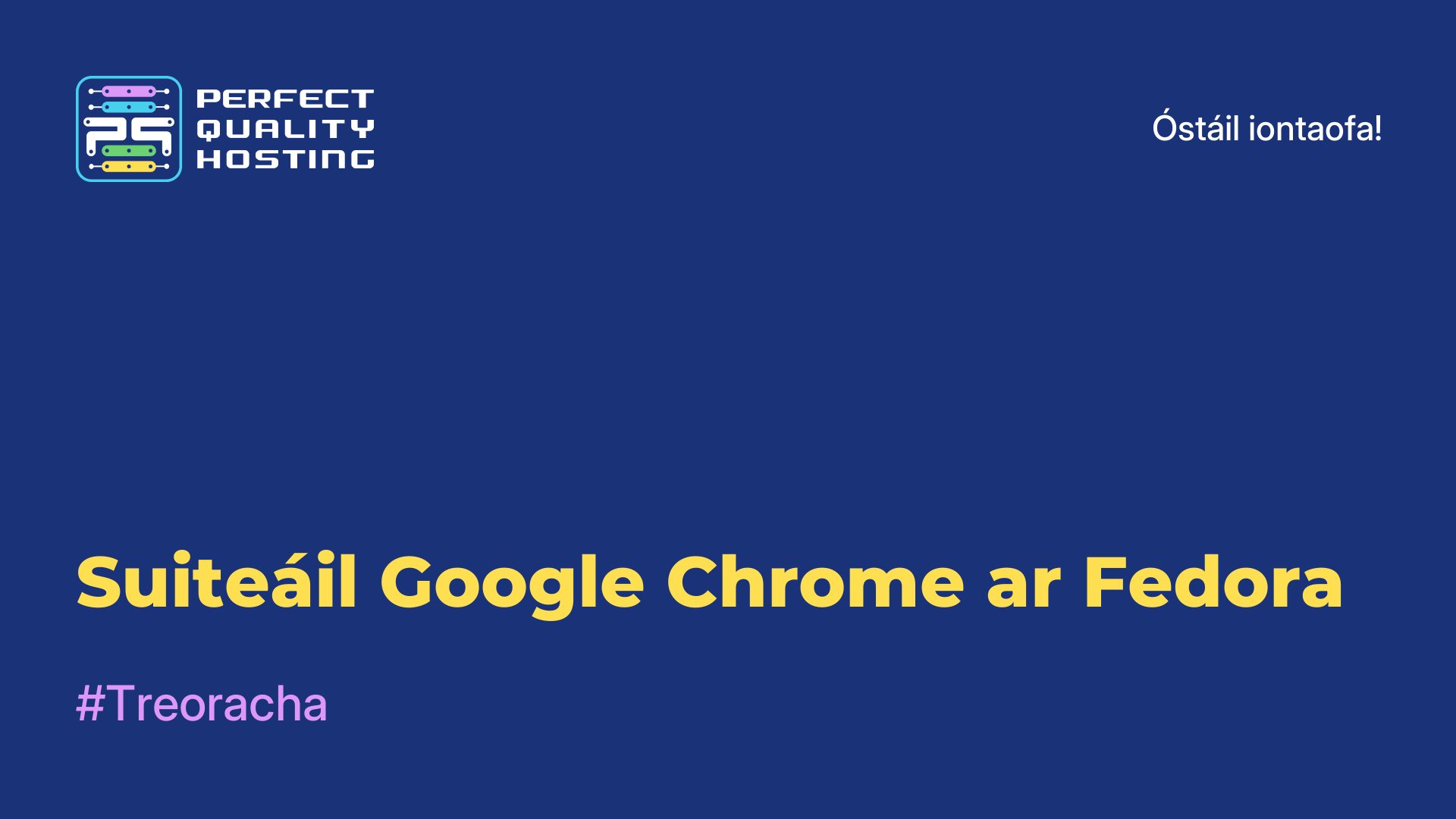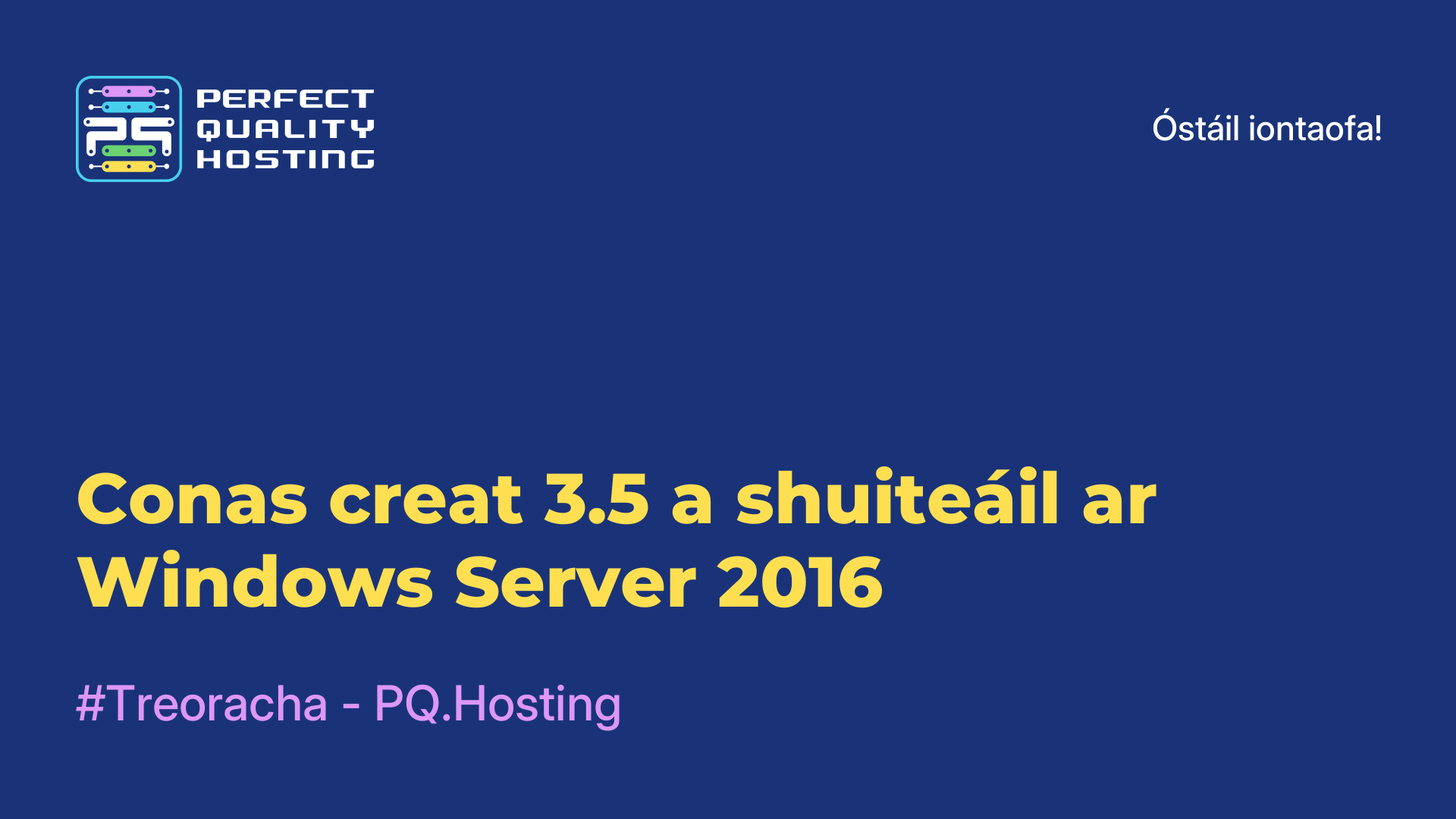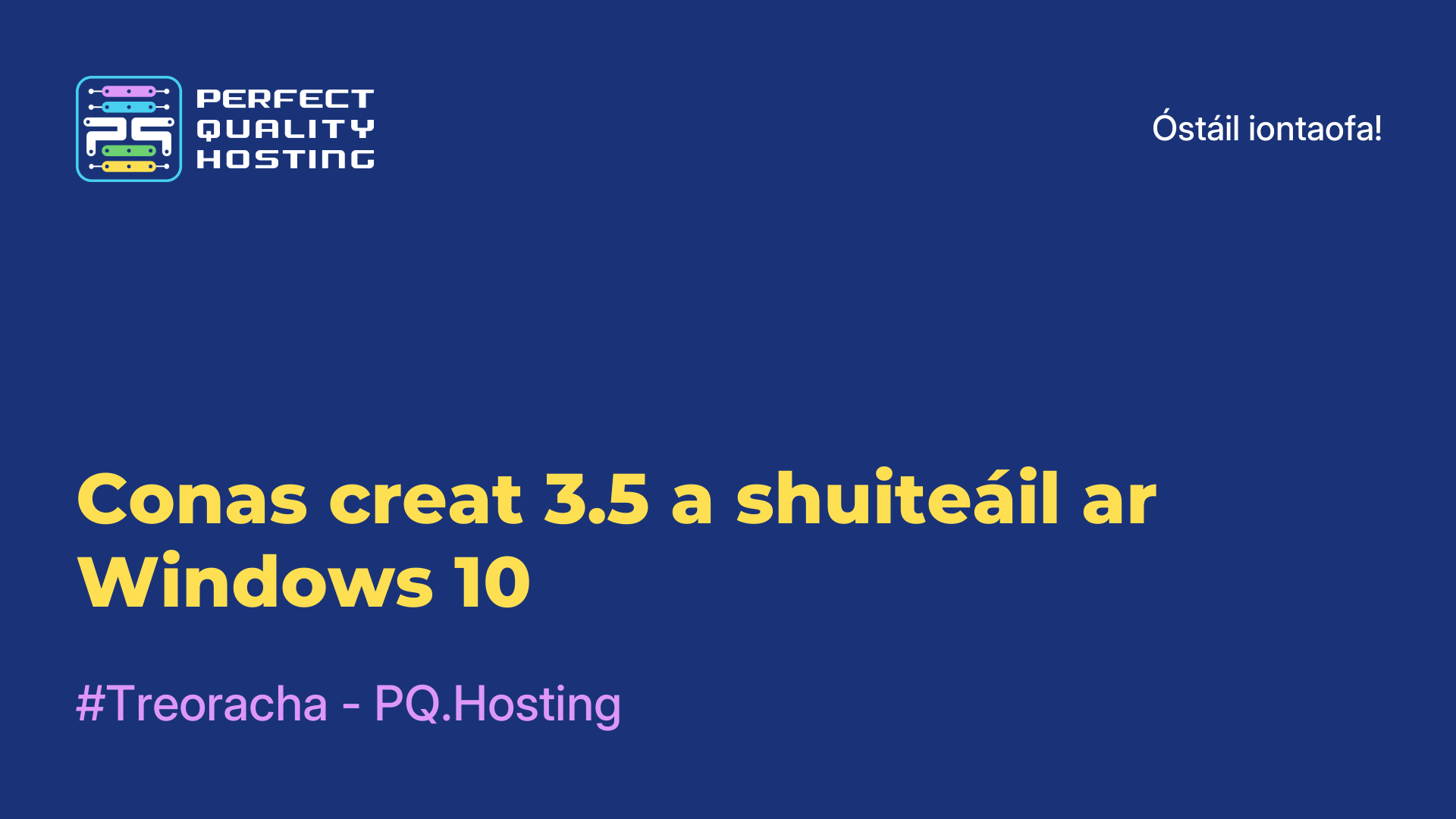-
An Ríocht Aontaithe+44 (20) 4577-20-00
-
SAM+1 (929) 431-18-18
-
Iosrael+972 (55) 507-70-81
-
An Bhrasaíl+55 (61) 3772-18-88
-
Ceanada+1 (416) 850-13-33
-
Seiceach+420 (736) 353-668
-
An Eastóin+372 (53) 683-380
-
An Ghréig+30 (800) 000-02-04
-
Éire+353 (1) 699-43-88
-
Íoslainn+354 (53) 952-99
-
An Liotuáin+370 (700) 660-08
-
An Ísiltír+31 (970) 1027-77-87
-
An Phortaingéil+351 (800) 180-09-04
-
An Rómáin+40 (376) 300-641
-
An tSualainn+46 (79) 008-11-99
-
An tSlóvaic+421 (2) 333-004-23
-
An Eilvéis+41 (22) 508-77-76
-
An Mholdóiv+373 (699) 33-1-22
Íomhá a Athrú i Gimp
- Abhaile
- Bonn Eolais
- Íomhá a Athrú i Gimp
Is eagarthóir grafaic saor in aisce é Gimp a bhfuil an-tóir air le haghaidh Linux agus Windows. Má tá Photoshop fós ag Windows, is é Linux Gimp an ceann is feidhmiúla maidir le heagarthóireacht grianghraf. Uaireanta ní mór duit méid íomhá a athrú, mar shampla é a mhéadú nó a laghdú.
Cad é GIMP
Soláthraíonn GIMP (Clár Ionramhála Íomhá GNU) raon leathan uirlisí le haghaidh eagarthóireacht agus cruthú íomhánna, lena n-áirítear cumais chun oibriú le sraitheanna, retouching, ceartú datha, cruthú grafaicí agus go leor eile. Tacaíonn sé le go leor formáidí comhaid íomhá lena n-áirítear JPEG, PNG, GIF, TIFF, PSD (Adobe Photoshop), agus go leor eile. Tá ailtireacht sínte aige freisin le tacaíocht breiseán, rud a ligeann d'úsáideoirí a fheidhmiúlacht a leathnú. Ar an iomlán, is uirlis chumhachtach é le haghaidh dearadh grianghraf agus grafach, agus tá sé ar fáil saor in aisce. Úsáideann tosaitheoirí agus úsáideoirí a bhfuil taithí acu é go forleathan chun íomhánna de chastacht éagsúil a chruthú agus a chur in eagar.
Athrú ar scála an limistéir oibre
Mura gá duit an pictiúr a athrú, ach ní gá duit ach breathnú ar rud beag nó, ar a mhalairt, breathnú air ó chian, is féidir leat an fhuinneog oibre a scála. Chun seo a dhéanamh, coinnigh síos an cnaipe Ctrl agus rollaigh an roth luiche suas chun méadú agus síos go laghdú:
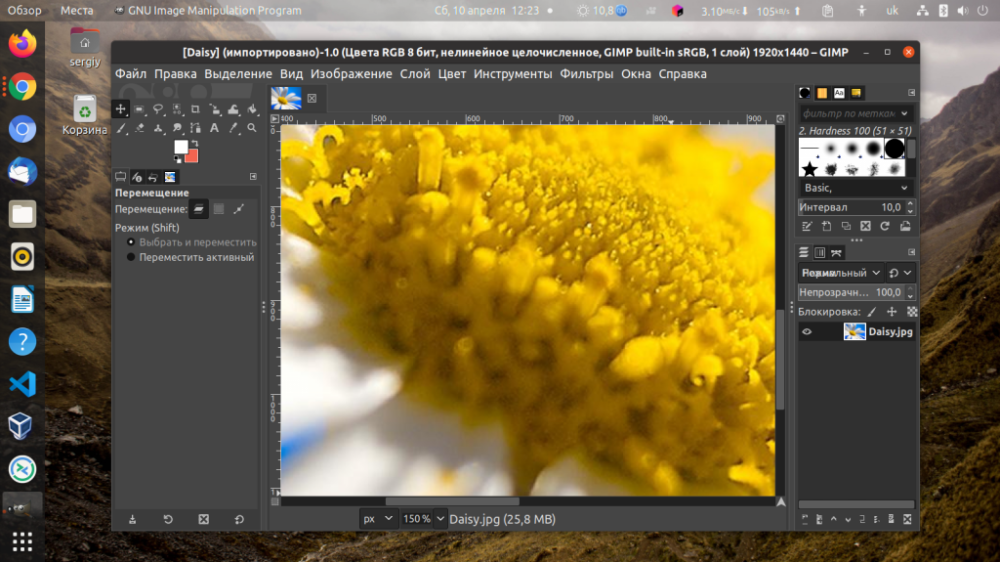
Ní chuireann an socrú isteach ach ar an gcomhéadan; ní chuirtear aon athruithe i bhfeidhm ar na rudaí iad féin. Is féidir scála an chomhéadain reatha a fheiceáil sa roghchlár Amharc -> Scála. Mar shampla, san íomhá seo tá an scála 150%. Is féidir leat roghanna caighdeánacha eile a roghnú freisin:
Athrú ar an chanbhás
Is é an chanbhás an limistéar ina n-oibríonn tú le rud. Má chruthaigh an t-úsáideoir rud nua, tharraing sé rud éigin air, agus ansin thuig sé nach leor an chanbhás reatha duit, is féidir leat é a mhéadú. Chun seo a dhéanamh, oscail an roghchlár Íomhá -> Méid Canbhás. Anseo is féidir leat a roghnú:
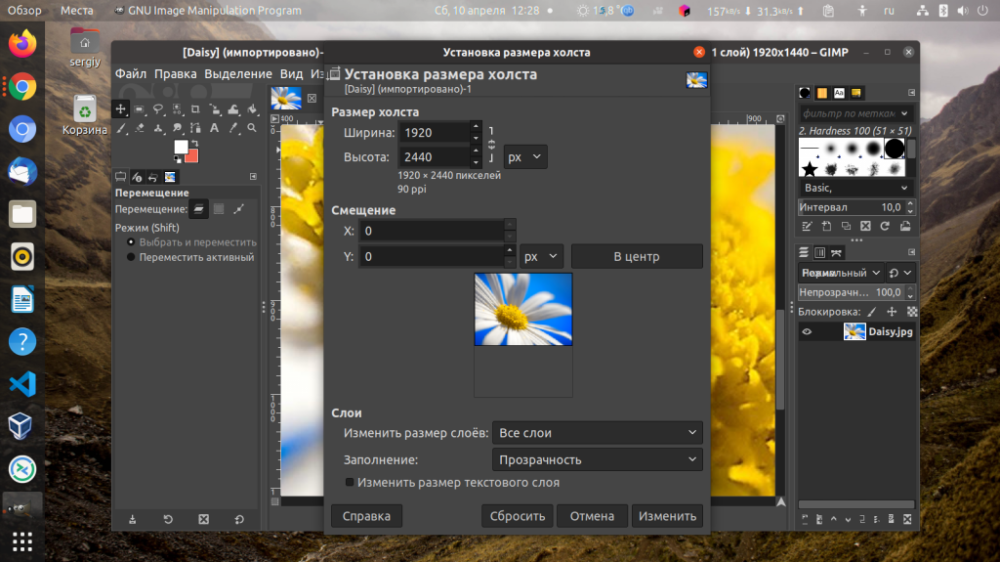
Más gá duit an réad a athrú i gcomhréir leis an íomhá atá ann faoi láthair, nasc an fad agus leithead ag baint úsáide as lasc speisialta. Ní mór é seo a dhéanamh sula ndéanann tú athruithe:
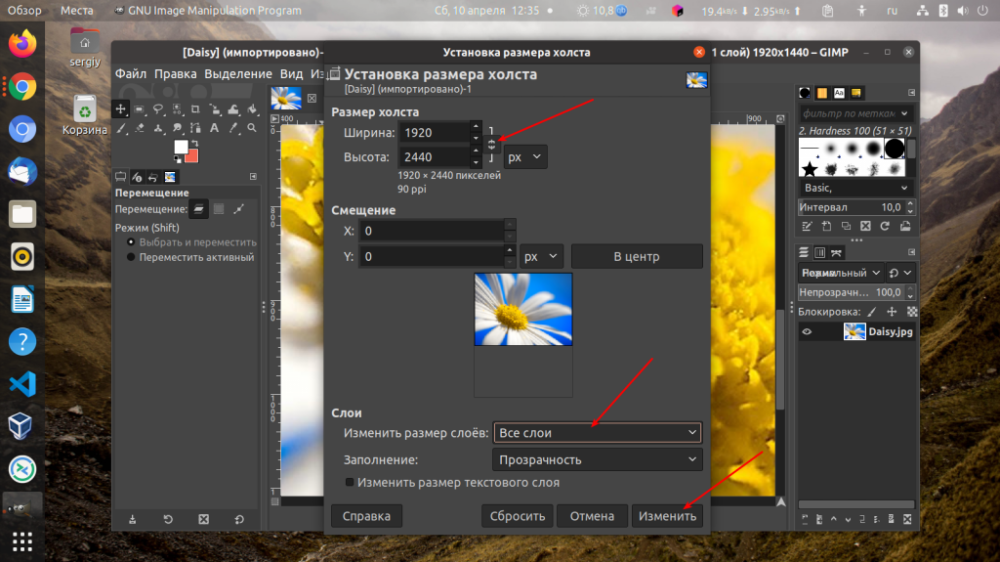
De réir réamhshocraithe, fanfaidh na sraitheanna mar a bhí siad. Ciallaíonn sé seo nach mbeidh tú in ann tarraingt ar an réimse nua. Chun é, beidh ort ciseal nua a chruthú nó na cinn atá ann cheana a leathnú. Chun sraitheanna a leathnú go canbhás nua, socraigh an rogha seo chuig Gach Sraitheanna. Mura bhfuil sé seo déanta agat, is féidir leat an méid ciseal a mhéadú níos déanaí;
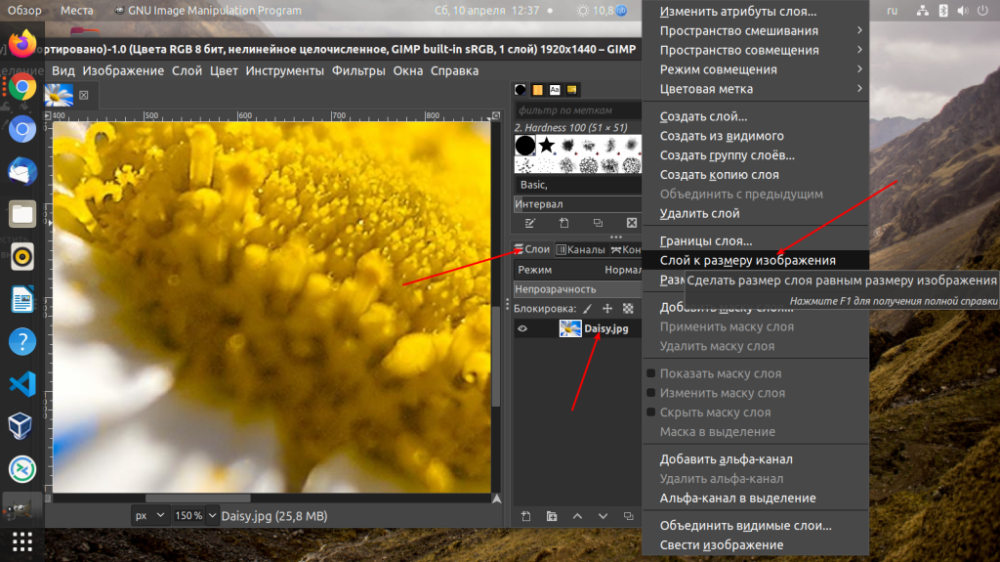
Réad grafach á chur in eagar
Déantar é seo ar bhealach cosúil le méid an chanbhás a athrú, ach i bhfad níos éasca, toisc nach gá duit smaoineamh ar shraitheanna anseo, déanfar iad a scála go huathoibríoch. Oscail an Íomhá roghchlár -> Athraigh an Íomhá. Anseo, roghnaigh cé acu ba chóir an méid a athrú go comhréireach, agus ansin roghnaigh méid nua:
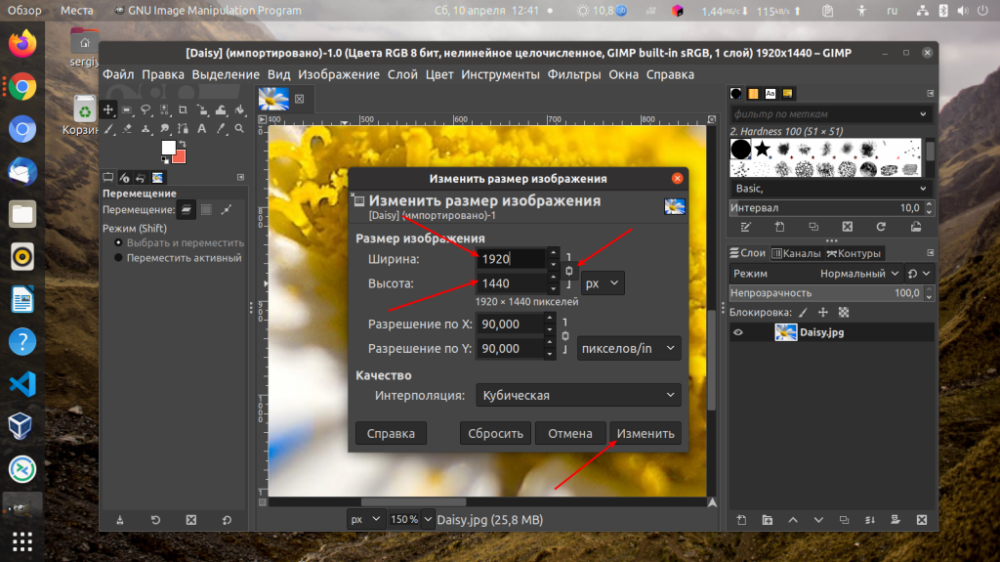
Tar éis cliceáil ar Athrú, déanfar an íomhá a scála. Anois tá a fhios agat conas íomhá Gimp a athrú.
Rudaí a athrú ar réad grafach
Ní oibreoidh an modh measta ach amháin don íomhá ar fad. Más gá duit ach cuid den íomhá a scála, ní mór duit an uirlis Scála a úsáid. Ar dtús, roghnaigh an Uirlis Marquee Dronuilleogach agus roghnaigh an limistéar atá uait:
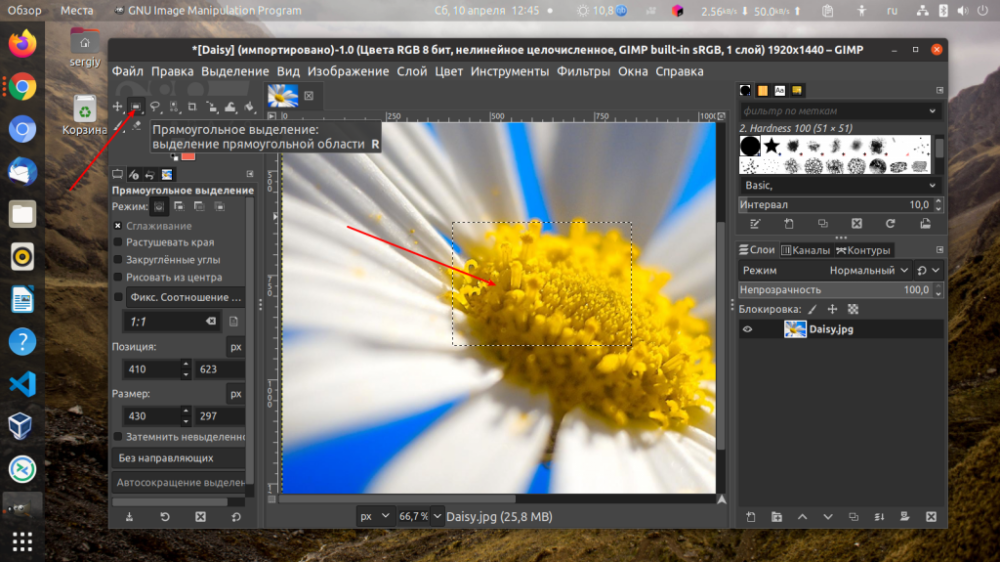
Cumasaigh Zúmáil. Mura bhfuil sé ar an bpainéal ar chlé, téigh go dtí Uirlisí -> Trasfhoirmigh -> Modhnaigh. Ansin, cliceáil ar an limistéar roghnaithe. Osclófar an fhuinneog súmáil. Is féidir leat an méid a shonrú de láimh nó na cearnóga a tharraingt ar thaobh na híomhá. Ag baint úsáide as an gcearnóg sa lár is féidir leat í a bhogadh:

Nuair atá tú réidh, cliceáil Edit. Seo mar is féidir leat grafaicí a chur in eagar i Gimp.
Cén fáth nach féidir liom an íomhá a athrú?
Tá roinnt cúiseanna féideartha ann a bhféadfadh sé a bheith deacair íomhá a athrú i GIMP. Seo roinnt fadhbanna coitianta agus conas iad a réiteach:
- Roghnaítear an uirlis mícheart: I GIMP, bain úsáid as an Uirlis Scála atá le fáil sa phainéal Uirlisí.
- Sraitheanna agus Roghnú: Má tá sraitheanna iolracha nó roghnú gníomhach ar d’íomhá, d’fhéadfadh sé seo cosc a chur ar athrú méide. Cinntigh go bhfuil na sraitheanna go léir díghlasáilte agus díroghnaigh aon rogha gníomhach.
- Ciseal Cúlra Dúnta: Cinntigh nach ciseal Cúlra é do chiseal - tá srianta ar athrú méide ar an gciseal Cúlra i GIMP. más ciseal cúlra é do chiseal, déan é a thiontú go ciseal rialta.
- Comhréireanna faoi Ghlas: Nuair a dhéantar méid a athrú, cinntigh go bhfuil an rogha Constrain proportions múchta más mian leat an íomhá a athrú gan na comhréireanna a chaomhnú.
- Gan spás diosca go leor: Uaireanta ní féidir leat méid íomhá a athrú de bharr teorainneacha spáis diosca. Déan cinnte go bhfuil go leor spáis in aisce agat chun an íomhá leasaithe a shábháil.
Más rud é tar éis na pointí seo a sheiceáil go leanann an fhadhb, soiléirigh cad iad na deacrachtaí sonracha atá agat agus tú ag athrú méid íomhá i GIMP ionas gur féidir liom réiteach níos cruinne a thairiscint.